Was tun, wenn sich das optische Laufwerk nicht auswerfen lässt?
Wenn das optische Laufwerk nicht ausgeworfen werden kann, versuchen Sie, die Auswurftaste auf dem Bedienfeld des optischen Laufwerks zu drücken, verwenden Sie das Betriebssystem des Computers, um das optische Laufwerk auszuwerfen, verwenden Sie physische Werkzeuge, um das Problem zu lösen, starten Sie den Computer neu oder wenden Sie sich an professionellen technischen Support. Detaillierte Einführung: 1. Drücken Sie die Auswurftaste auf der Vorderseite des optischen Laufwerks. Das optische Laufwerk kann stecken bleiben oder verklemmen. 2. Verwenden Sie das Betriebssystem des Computers, um das optische Laufwerk auszuwerfen, indem Sie mit der rechten Maustaste auf das Symbol des optischen Laufwerks klicken und auswählen Option „Auswerfen“, um zu versuchen, das optische Laufwerk auszuwerfen. 3. Verwenden Sie physische Werkzeuge, um das Problem usw. zu lösen.

Das Betriebssystem dieses Tutorials: Windows 10-System, DELL G3-Computer.
Das optische Laufwerk lässt sich nicht auswerfen. Dies ist ein häufiges Problem, das durch Hardwarefehler oder Softwareprobleme verursacht werden kann. Wenn sich das optische Laufwerk nicht auswerfen lässt, können wir mit einfachen Methoden versuchen, das Problem zu lösen.
1. Wir können versuchen, die Auswurftaste auf der Vorderseite des optischen Laufwerks zu drücken. Manchmal kann das optische Laufwerk stecken bleiben oder hängen bleiben, und das Drücken der Taste kann das Problem lösen. Wenn sich das optische Laufwerk nach dem Drücken der Taste immer noch nicht auswerfen lässt, können wir andere Methoden ausprobieren.
2. Wir können versuchen, das Betriebssystem des Computers zu verwenden, um das optische Laufwerk auszuwerfen. Im Windows-Betriebssystem können wir versuchen, das optische Laufwerk auszuwerfen, indem wir mit der rechten Maustaste auf das Symbol des optischen Laufwerks klicken und die Option „Auswerfen“ auswählen. Wenn auch das nicht funktioniert, können wir etwas anderes versuchen.
3. Wir können versuchen, das Problem mit physischen Werkzeugen zu lösen. Zuerst können wir das kleine Loch in der Blende des optischen Laufwerks finden. Dieses kleine Loch befindet sich normalerweise an der Vorderseite oder Seite des optischen Laufwerks. Wir können eine dünne Nadel oder einen ähnlichen Gegenstand verwenden, ihn in das kleine Loch einführen und leicht drücken. Durch diese Aktion wird möglicherweise das festsitzende optische Laufwerk gelöst, sodass es ausgeworfen werden kann.
4. Wenn keine der oben genannten Methoden das Problem lösen kann, liegt möglicherweise ein Softwareproblem vor. Wir können versuchen, den Computer neu zu starten und das optische Laufwerk erneut auszuwerfen. Manchmal kann ein Neustart Ihres Computers einige Softwareprobleme beheben.
Wenn alle Methoden fehlschlagen, liegt möglicherweise ein Hardwarefehler vor. In diesem Fall empfehlen wir, professionellen technischen Support in Anspruch zu nehmen. Für Hilfe und Rat können Sie sich an Ihren Computerhersteller oder Ihr Reparaturzentrum wenden.
Um es zusammenzufassen: Wenn das optische Laufwerk nicht ausgeworfen werden kann, können wir versuchen, die Auswurftaste auf dem Bedienfeld des optischen Laufwerks zu drücken, das Betriebssystem des Computers zum Auswerfen des optischen Laufwerks zu verwenden, das Problem mit physischen Werkzeugen zu lösen und den Computer neu zu starten oder suchen Sie professionelle technische Unterstützung. Ich hoffe, dass diese Methoden Ihnen helfen können, das Problem zu lösen, dass sich das optische Laufwerk nicht auswerfen lässt .
Das obige ist der detaillierte Inhalt vonWas tun, wenn sich das optische Laufwerk nicht auswerfen lässt?. Für weitere Informationen folgen Sie bitte anderen verwandten Artikeln auf der PHP chinesischen Website!

Heiße KI -Werkzeuge

Undresser.AI Undress
KI-gestützte App zum Erstellen realistischer Aktfotos

AI Clothes Remover
Online-KI-Tool zum Entfernen von Kleidung aus Fotos.

Undress AI Tool
Ausziehbilder kostenlos

Clothoff.io
KI-Kleiderentferner

AI Hentai Generator
Erstellen Sie kostenlos Ai Hentai.

Heißer Artikel

Heiße Werkzeuge

Notepad++7.3.1
Einfach zu bedienender und kostenloser Code-Editor

SublimeText3 chinesische Version
Chinesische Version, sehr einfach zu bedienen

Senden Sie Studio 13.0.1
Leistungsstarke integrierte PHP-Entwicklungsumgebung

Dreamweaver CS6
Visuelle Webentwicklungstools

SublimeText3 Mac-Version
Codebearbeitungssoftware auf Gottesniveau (SublimeText3)

Heiße Themen
 1376
1376
 52
52
 Wie mounte ich das optische Laufwerk im Linux-System?
Jan 11, 2024 pm 05:09 PM
Wie mounte ich das optische Laufwerk im Linux-System?
Jan 11, 2024 pm 05:09 PM
Wie mounte ich ein optisches Laufwerk unter Linux, wenn ich es mounten möchte? Werfen wir einen Blick auf das ausführliche Tutorial unten. 1. Erstellen Sie zunächst ein normales Verzeichnis. 2. Suchen Sie als Nächstes das Hardwaregerät für das optische Laufwerk. 3. Zum Schluss verbinden Sie das normale Verzeichnis mit dem CD-ROM-Laufwerk.
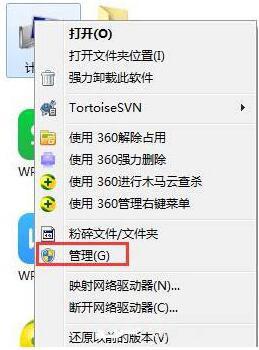 Lösung für das automatische Auswerfen des optischen Laufwerks bei Windows 7-Computern
Mar 26, 2024 pm 04:36 PM
Lösung für das automatische Auswerfen des optischen Laufwerks bei Windows 7-Computern
Mar 26, 2024 pm 04:36 PM
1. Bewegen Sie die Maus zum Computer und klicken Sie dann mit der rechten Maustaste, um das Verwaltungselement auszuwählen, wie in der Abbildung gezeigt: 2. Nach dem Öffnen des Computerverwaltungselements sehen wir links die Funktionsoptionen. Klicken Sie, um die Dienste auszuwählen Anwendungselement, wie in der Abbildung gezeigt: 3. Als nächstes müssen wir das Serviceelement auf der rechten Seite auswählen und doppelklicken, um es zu öffnen, wie in der Abbildung gezeigt: 4. Nachdem wir das Serviceelement geöffnet haben, müssen wir Folgendes tun Suchen Sie das Dienstelement ShellHardwareDetection, wie in der Abbildung gezeigt: 5. Bewegen Sie die Maus auf das Dienstelement, klicken Sie dann mit der rechten Maustaste und wählen Sie Eigenschaften, wie in der Abbildung gezeigt: 6. Ändern Sie nach dem Öffnen der Eigenschaften den Starttyp in „Deaktiviert“. Klicken Sie dann auf „Übernehmen“ – „OK“, „Speichern“ und es ist in Ordnung, wie in der Abbildung gezeigt: Das optische Win7-Laufwerk wird hier im Detail für Benutzer freigegeben
 So lösen Sie das Problem des automatischen Auswerfens des optischen Laufwerks im Win7-System
Feb 28, 2024 am 08:00 AM
So lösen Sie das Problem des automatischen Auswerfens des optischen Laufwerks im Win7-System
Feb 28, 2024 am 08:00 AM
So lösen Sie das Problem des automatischen Auswerfens des optischen Laufwerks im Win7-System. Dieses Problem kann den Benutzern manchmal Probleme bereiten. Aber keine Sorge, dieses Problem lässt sich lösen. Zunächst müssen wir den Grund verstehen, warum das optische Laufwerk automatisch ausgeworfen wird. Normalerweise kann dieses Problem durch Software- oder Treiberkonflikte im System verursacht werden. Der Schlüssel zur Lösung dieses Problems liegt also darin, die spezifische Ursache herauszufinden. Eine mögliche Lösung besteht darin, die auf Ihrem System installierte Software und Treiber zu überprüfen, um festzustellen, ob inkompatible oder widersprüchliche Programme vorhanden sind. Wenn ja, können Sie versuchen, diese Programme zu deinstallieren und Ihren Computer neu zu starten, um zu sehen, ob das Problem behoben ist. Sie können auch versuchen, die Treiber in Ihrem System zu aktualisieren
 Lösung für das Problem, dass das optische Laufwerk nach dem Win10-System-Upgrade nicht verfügbar ist
Jun 29, 2023 pm 11:37 PM
Lösung für das Problem, dass das optische Laufwerk nach dem Win10-System-Upgrade nicht verfügbar ist
Jun 29, 2023 pm 11:37 PM
Was soll ich tun, wenn das optische Laufwerk nach dem Win10-System-Upgrade nicht mehr verwendet werden kann? Ich stoße auf das Problem, dass das optische Laufwerk nach dem Win10-System-Upgrade nicht verwendet werden kann. Frage: Wie kann mit dem Problem umgegangen werden, dass das optische Laufwerk nach dem Win10-System-Upgrade nicht verwendet werden kann? Werfen wir einen Blick auf die detaillierte Lösung des Problems, dass das optische Laufwerk nach dem Upgrade des Win10-Systems nicht mehr verwendet werden kann. Nachdem das System auf die Windows 10-10586-Version aktualisiert wurde, kann das optische Laufwerk nach einer gewissen Zeit nicht mehr verwendet werden verwendet und das Symbol des optischen Laufwerks verschwindet im Ressourcenmanager. Rufen Sie den Gerätemanager auf. Im Geräteprozessor können wir das DVD/CD-ROM-Laufwerk nicht sehen. Klicken Sie auf [Ansicht]-[Ausgeblendete Geräte anzeigen].
 So stellen Sie ein verlorenes optisches Laufwerk des Windows 10-Systemressourcenmanagers wieder her
Jun 29, 2023 pm 03:24 PM
So stellen Sie ein verlorenes optisches Laufwerk des Windows 10-Systemressourcenmanagers wieder her
Jun 29, 2023 pm 03:24 PM
Wie kann ich das verlorene optische Laufwerk des Windows 10-Systemressourcenmanagers wiederherstellen? Da die Auslastung von Computern immer höher wird, können wir manchmal auf das Problem stoßen, die Wiederherstellung des verlorenen optischen Laufwerks über den Systemressourcenmanager von Windows 10 einzurichten. Was sollten wir tun, wenn wir die Wiederherstellung des verlorenen optischen Laufwerks einrichten müssen? Optisches Laufwerk des Win10-Systemressourcenmanagers? Wie kann ich ein verlorenes optisches Laufwerk des Windows 10-Systemressourcenmanagers wiederherstellen? Viele Freunde wissen nicht, wie man im Detail vorgeht. Der Editor hat unten die Schritte zum Formatieren des C-Laufwerks in Win11 zusammengestellt. Detaillierte Schritte zum Wiederherstellen des verlorenen optischen Laufwerks des Windows 10-Systemressourcenmanagers. Sie können die Methode zum Ändern der Registrierung verwenden, um das Problem zu lösen. IT Home erinnert Sie jedoch daran, dass Sie die Registrierung sichern müssen, bevor Sie sie ändern.
 Was tun, wenn sich das optische Laufwerk nicht auswerfen lässt?
Sep 15, 2023 pm 03:12 PM
Was tun, wenn sich das optische Laufwerk nicht auswerfen lässt?
Sep 15, 2023 pm 03:12 PM
Wenn das optische Laufwerk nicht ausgeworfen werden kann, versuchen Sie, die Auswurftaste auf dem Bedienfeld des optischen Laufwerks zu drücken, das Betriebssystem des Computers zum Auswerfen des optischen Laufwerks zu verwenden, physische Werkzeuge zur Lösung des Problems zu verwenden, den Computer neu zu starten oder professionellen technischen Support in Anspruch zu nehmen. Detaillierte Einführung: 1. Drücken Sie die Auswurftaste auf der Vorderseite des optischen Laufwerks. Das optische Laufwerk kann stecken bleiben oder verklemmen. 2. Verwenden Sie das Betriebssystem des Computers, um das optische Laufwerk auszuwerfen, indem Sie mit der rechten Maustaste auf das Symbol des optischen Laufwerks klicken und auswählen Option „Auswerfen“, um zu versuchen, das optische Laufwerk auszuwerfen. 3. Verwenden Sie physische Werkzeuge, um das Problem usw. zu lösen.
 Was soll ich tun, wenn das optische Laufwerk nicht ausgeworfen werden kann?
Jul 06, 2023 pm 02:15 PM
Was soll ich tun, wenn das optische Laufwerk nicht ausgeworfen werden kann?
Jul 06, 2023 pm 02:15 PM
Lösung für das Problem, dass das optische Laufwerk nicht ausgeworfen werden kann: 1. Drücken Sie mehrmals die Schaltfläche „Auswerfen“ und wählen Sie dann „Ausführen“. Geben Sie im Ausführungsfenster den Befehl „Auswerfen“ oder „Eject CD“ ein Drücken Sie die Eingabetaste, um den Computerbefehl zum Auswerfen des optischen Laufwerks auszulösen. 3. Führen Sie ein schlankes Werkzeug in das Notauswurfloch des optischen Laufwerks ein und drücken Sie es mit einer gewissen Kraft nach außen, damit das optische Laufwerk ausgeworfen werden kann. 4. Senden Sie es zur Reparatur oder zum Austausch an ein professionelles Computer-Reparaturzentrum.
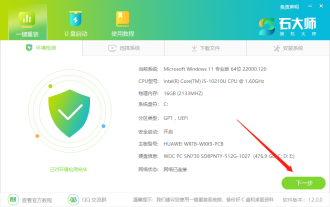 So installieren Sie das Win7-System auf einem Computer ohne CD-ROM-Laufwerk neu. So installieren Sie das Win7-System auf einem PC ohne CD-ROM-Laufwerk neu
Jul 13, 2023 pm 10:53 PM
So installieren Sie das Win7-System auf einem Computer ohne CD-ROM-Laufwerk neu. So installieren Sie das Win7-System auf einem PC ohne CD-ROM-Laufwerk neu
Jul 13, 2023 pm 10:53 PM
Wie installiere ich das Win7-System neu, wenn der Computer kein CD-ROM-Laufwerk hat? Einige Internetnutzer haben darum gebeten, Win7 auf dem System neu zu installieren, aber sie sind Anfänger und wissen nicht, was sie bei der Neuinstallation des Win7-Systems tun sollen. Sie wissen nicht, wie man Win7 bei der Neuinstallation des Systems installiert. Tatsächlich gibt es viele Methoden. Im Folgenden werde ich Ihnen ein einfaches Tutorial zeigen, wie Sie Win7 auf dem Computersystem neu installieren. Master Shis Methode zur Neuinstallation des Win7-Systems 1. Nach dem Aufrufen des Tools erkennt das Tool automatisch die relevanten Informationen des aktuellen Systems. Klicken Sie auf „Weiter“. 2. Nach dem Aufrufen der Seite können Kunden den Anweisungen folgen und zwischen der Installation von Windows 732-Bit- oder Windows 764-Bit-Systemen wählen. Hinweis: Die graue Schaltfläche bedeutet, dass die aktuelle Hardwarekonfiguration oder das Partitionsformat nicht vorhanden ist



